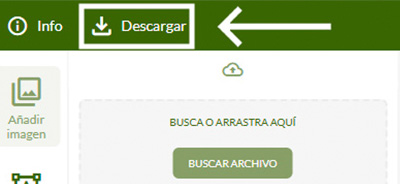Editor de chapas online
¿Quieres diseñar tus propias chapas de forma sencilla y sin necesidad de descargar ningún programa? ¡Estás en el sitio correcto! Usando nuestro editor de chapas obtendrás el mejor resultado para imprimir y fabricar tus chapas de forma fácil. A continuación, encontrarás nuestro editor, en el cual podrás añadir imágenes, textos, formas y mucho más. Una vez terminada tu chapa, solo tendrás que descargarla en el formato que quieras.
Conceptos básicos
Nuestro editor de chapas está pensado para que puedas hacer tu propio diseño en sencillos pasos y sin necesidad de conocimientos avanzados en programas de edición. Para que no te pierdas en ninguna de sus opciones, te explicaremos a continuación los conceptos básicos para usar el editor de chapas online de Pachapa.
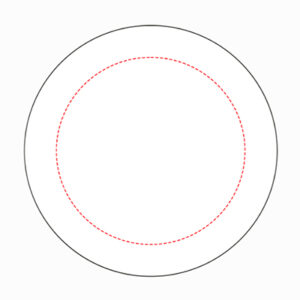
Lo primero que debes tener en cuenta a la hora de diseñar tu chapa con nuestro editor es el área visible que tendrá la chapa una vez finalizada. Este área está indicada con la línea punteada de color roja. Todo lo que sobresalga de esta línea será visible en los cantos de la chapa, por lo que es de vital importancia que no añadas textos ni partes importantes de una fotografía fuera de este área.
La línea negra continua constituye la parte frontal de la chapa más la parte que quedará embutida, es decir, que quedará oculta. Aunque la zona comprendida entre la línea roja punteada y la línea negra continua únicamente se verá en los cantos de la chapa, es necesario que se rellene, ya sea con el color base de la chapa o con una fotografía. A continuación, de indicamos ejemplos de cómo debe ser diseñada y ajustada la chapa para un resultado perfecto.



¿Cómo usar nuestro editor de chapas?
Para usar el editor, debes usar el botón «Personalizar con editor». La ventana del editor se abrirá y podrás comenzar a diseñar tu propia chapa. Nuestro editor se compone de dos barras de herramientas: la barra superior y la barra lateral izquierda. Para empezar a diseñar tu chapa deberás utilizar la barra lateral izquierda. Esta barra lateral se compone de cuatro elementos que te explicamos a continuación.
- Añadir imagen: Pulsando esta opción podrás añadir tu fotografía a la chapa. Pulsando el botón «buscar archivo» podrás elegir la fotografía que quieras de tu ordenador o dispositivo.
- Añadir texto: Usando esta opción podrás añadir el texto que quieras a tu chapa. Lo primero que aparecerá cuando pulses en esta acción será un cuadro de texto. Introduce aquí tu texto y posteriormente, pulsa el botón «añadir texto» que encontrarás justo debajo. El texto aparecerá en tu chapa.
- Elige un diseño: Aquí encontrarás formas básicas, tramas y demás elementos que podrás añadir a tu chapa. Puedes añadir el objeto que quieras haciendo clic sobre él (te aparecerá centrado en la chapa). Posteriormente puedes modificar su tamaño y color a tu gusto.
- Capas: Esta opción es muy importante. Aquí encontrarás todos los elementos que hayas añadido (fotografías, textos o diseños). Podrás ocultarlos (icono del ojo), bloquearlos (icono de candado), eliminarlos (icono de papelera) y ordenarlos (icono de rayas horizontales).
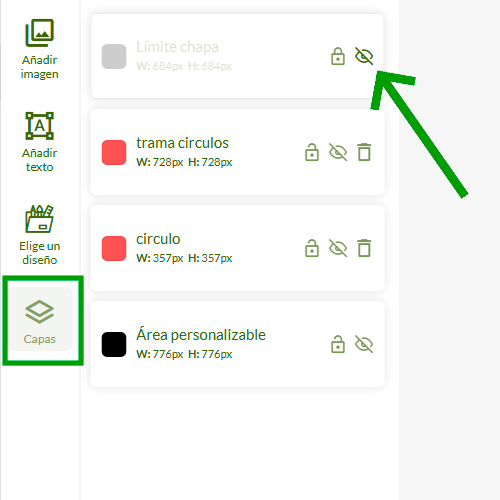
La línea punteada de color rojo no debe verse en el resultado final. Recuerda ocultar la capa de «límite chapa» (clic en el ojo) antes de descargar tu diseño. La encontrarás en -> Barra lateral izquierda -> Capas (como te mostramos en la imagen).
¡Envíanos tu diseño y te lo fabricamos!
Ahora que ya tienes tu diseño, solo tienes que elegir tamaño y realizar tu pedido. Nosotros nos encargamos de fabricártelas y enviártelas en pocos días. El proceso es muy sencillo: accede a chapas personalizadas para elegir el tamaño y la trasera que quieres para tu chapa. Dentro de cada producto encontrarás la opción de usar el editor o adjuntar un archivo (clic en el botón seleccionar archivo). Adjunta el diseño que acabas de crear, selecciona la cantidad y añádelo al carrito. En 24 horas te enviaremos una muestra para que veas cómo queda una chapa fabricada.

PREGUNTAS FRECUENTES
Haciendo clic sobre el texto que quieras modificar, se abrirá una pequeña ventana en la que encontrarás todos los elementos personalizables del texto. Entre ellos, está el color, el tamaño, el formato y la posición. También puedes duplicar el texto.
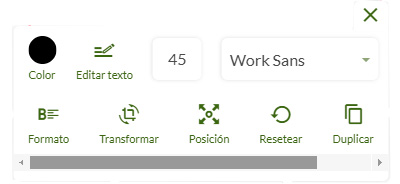
No importa qué tamaño de chapas quieras hacer. Nuestro editor tiene un tamaño estándar que luego tendrás que ajustar a la plantilla. Si estás diseñando tu chapa para hacer un pedido en nuestra tienda, no tienes que preocuparte de nada. Simplemente envíanos el archivo y nosotros lo ajustaremos.
Una vez tengas tu diseño terminado, solo tienes que hacer clic en la barra superior, en el botón que indica «descargar». Ahora, te aparecerá una nueva ventana en la que tendrás que seleccionar el formato. Nosotros te recomendamos que utilices JPEG o PNG. Recuerda ocultar la capa de la línea roja punteada como te indicamos arriba.